Comment créer et analyser des histoires Instagram pour les comptes d'entreprise: examinateur de médias sociaux
Instagram Histoires Instagram / / September 25, 2020
 Vous cherchez des moyens de commercialiser votre entreprise avec votre compte professionnel Instagram?
Vous cherchez des moyens de commercialiser votre entreprise avec votre compte professionnel Instagram?
Êtes-vous conscient des avantages uniques des entreprises avec les histoires Instagram?
Dans cet article, vous allez découvrez comment créer, utiliser et analyser des histoires Instagram à l'aide d'un compte professionnel.
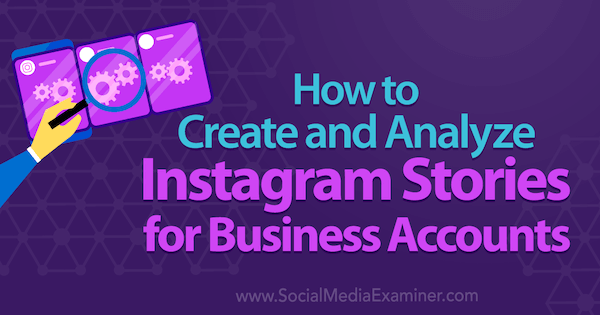
Pourquoi utiliser des histoires Instagram?
Si vous publiez déjà des photos et des vidéos sur Instagram, vous vous demandez peut-être pourquoi vous voudriez également créer des histoires Instagram. Les raisons sont simples - les histoires Instagram vous aident obtenez plus de visibilité dans l'application Instagram et donnez aux gens plus de votre contenu à consommer.
Lorsque les gens ouvrent l'application Instagram, les premières choses qu'ils voient au-dessus de leur fil d'actualité sont les histoires Instagram par comptes qu'ils suivent. Si vous avez récemment créé une histoire Instagram, vous
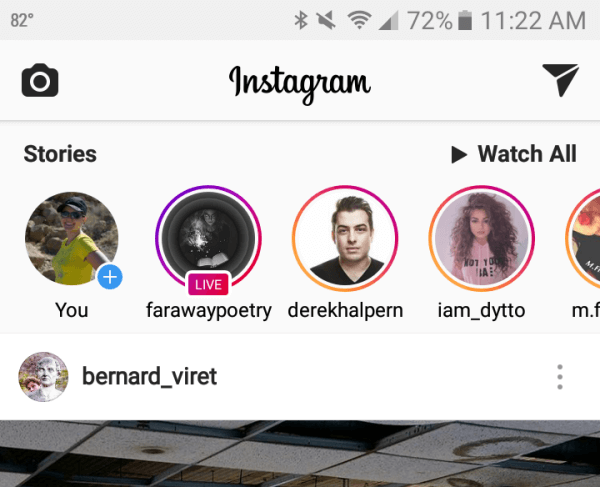
Votre histoire Instagram jouera également directement après celle qui la précède pour vos abonnés. Ainsi, dans l'exemple ci-dessus, si quelqu'un finit de regarder l'histoire de @ derekhalpern, l'histoire de @ iam_dytto sera lue ensuite.
Si vos abonnés voient leurs notifications activées pour les nouvelles histoires Instagram des personnes qu'ils suivent, ils seront alertés de vos nouvelles histoires, en particulier si vous êtes diffusion en direct.
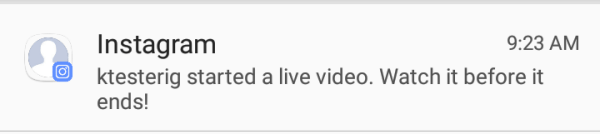
Si vous avez récemment créé une histoire Instagram, votre photo de profil sera entourée d'un cercle dans tout Instagram pour que les gens sachent qu'ils peuvent voir votre dernière histoire Instagram. Ainsi, en plus de voir votre publication Instagram régulière, les gens peuvent également cliquer sur votre photo de profil pour voir votre histoire Instagram, car ils savent que cela ne durera que 24 heures.
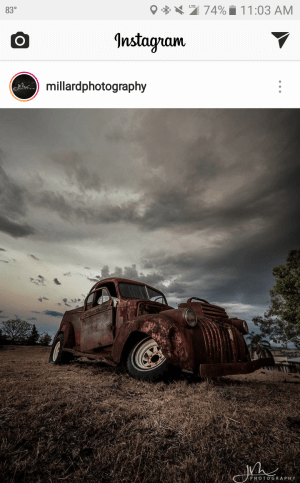
L'indicateur Instagram Story peut également informez les gens que votre compte a récemment été actif lorsque les gens voient votre compte Instagram dans les résultats de recherche ou visitent votre profil Instagram.
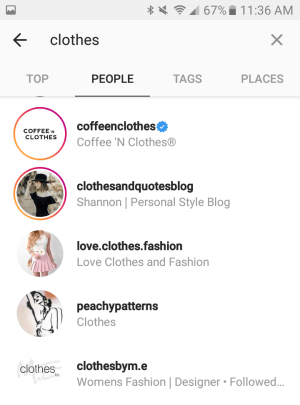
Si votre histoire Instagram est populaire, vous avoir la chance de figurer dans l'onglet Rechercher et explorer de l'application Instagram, que les utilisateurs d'Instagram visitent pour trouver du nouveau contenu Instagram correspondant à leurs intérêts.
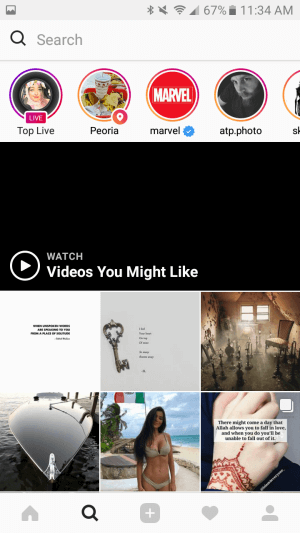
Votre indicateur Instagram Story apparaît également sur vos publicités Instagram lorsque vous créez annonces liées à votre compte Instagram. Cela signifie que quelqu'un qui n'est peut-être pas intéressé par votre publicité Instagram peut toujours être intéressé par votre histoire Instagram.
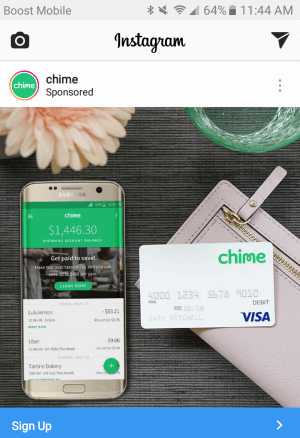
# 1: Apprenez à connaître les commandes de la visionneuse
Vous devriez voir quelques histoires Instagram avant de les créer vous-même. Il est important de rappelez-vous où Instagram place les commandes d'histoire pour les spectateurs afin qu'ils ne superposez pas les meilleures parties de vos photos et vidéos ou vos modifications.
En haut de votre histoire Instagram, les téléspectateurs verront les barres de progression de l'histoire, votre photo de profil et votre nom d'utilisateur de profil.
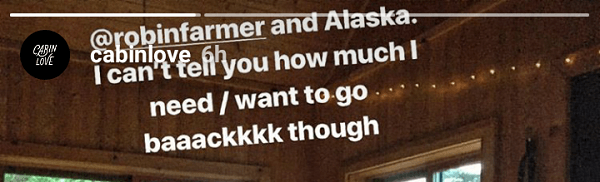
En bas, les téléspectateurs verront la boîte de message et la possibilité d'envoyer votre histoire Instagram sous forme de message direct à un ami, en fonction des paramètres de votre histoire.
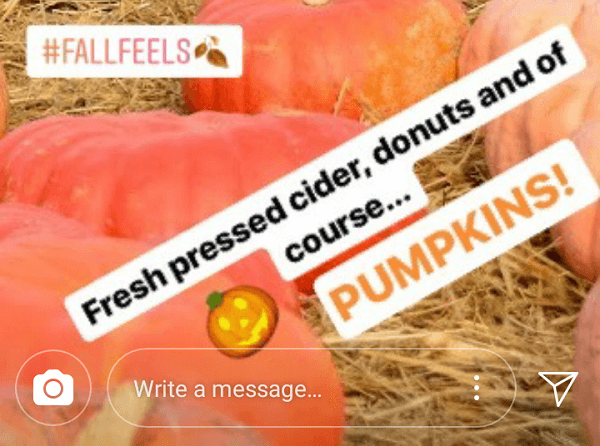
En mettant éléments tappables tels que @usernames, balises de localisation et #hashtags dans une zone couverte par l'un des contrôles empêchera les spectateurs de cliquer sur vos actions. Nous verrons comment ajouter des @usernames, des balises d'emplacement et des #hashtags plus loin dans ce post.
# 2: Configurez les paramètres de votre histoire Instagram
À des fins de marketing commercial, vous voulez que vos histoires Instagram atteignent autant de personnes que possible. Si vous appuyez sur les trois points en haut à droite de votre profil Instagram (Android) ou de la roue des paramètres de votre profil Instagram (iOS), vous trouver les paramètres de votre histoire. Le premier paramètre vous permet de empêcher certains abonnés de votre compte Instagram de consulter vos histoires.
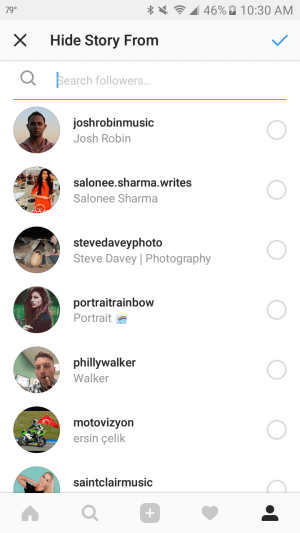
Les paramètres d'histoire suivants permettre aux utilisateurs de répondre à votre histoire Instagram via des messages directs et de partager des parties de votre histoire via un message direct à leurs amis. Ils vous permettent également de enregistrez automatiquement les photos et les vidéos que vous ajoutez à votre histoire sur votre smartphone.
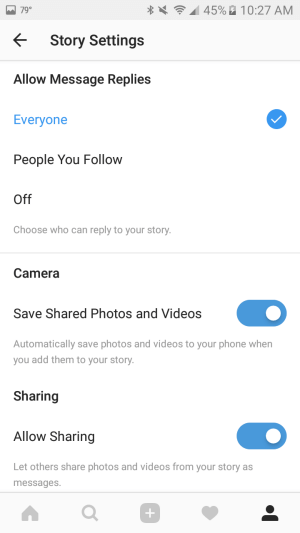
Vous pouvez également modifier ces paramètres avant de publier une nouvelle histoire Instagram en appuyant sur l'icône de la roue des paramètres en haut à gauche de votre écran lors de la création d'une nouvelle histoire.
# 3: Choisissez le format de votre histoire Instagram
Lorsque vous êtes prêt à créez votre histoire Instagram, appuyez sur l'icône de l'appareil photo en haut à gauche de votre onglet d'accueil ou sur votre photo de profil avec le signe + à gauche des histoires Instagram les plus récentes.
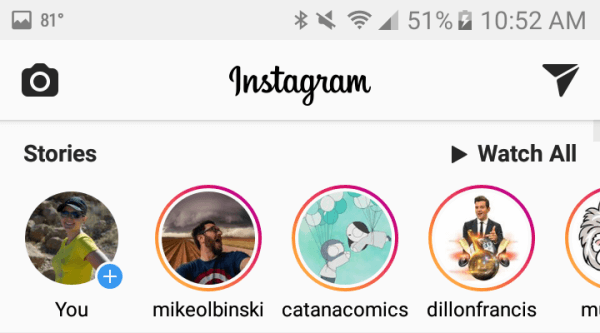
Sur l'écran suivant, vous pourrez choisissez parmi six formats d'histoires Instagram différents. Notez que pour le Live, Normal, Boomerang, Hands-Free et Rewind, vous pouvez utilisez l'icône d'inversion pour passer à la caméra avant ou arrière, ou l'icône de visage pour ajouter des filtres de visage lors de l'enregistrement de personnes.
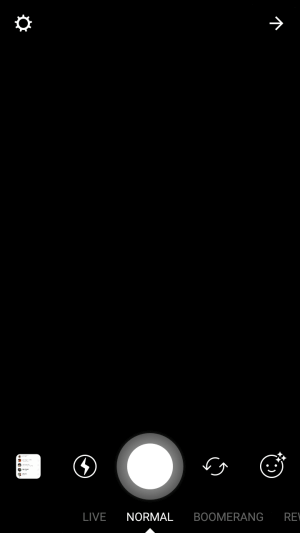
Images et vidéos des dernières 24 heures
Si vous appuyez sur l'icône de votre pellicule, vous pouvez choisissez parmi les photos ou vidéos de votre pellicule au cours des dernières 24 heures à partager dans votre histoire Instagram. Cela inclut les photos que vous avez téléchargées ou les captures d'écran sur votre appareil.

Une fois que vous avez choisi une photo ou une vidéo, vous pouvez modifiez-le avant de l'ajouter à votre histoire Instagram.
Vivre
Glissez sur Live pour diffuser en direct sur Instagram. Cela vous permet de diffuser en direct jusqu'à 60 minutes.
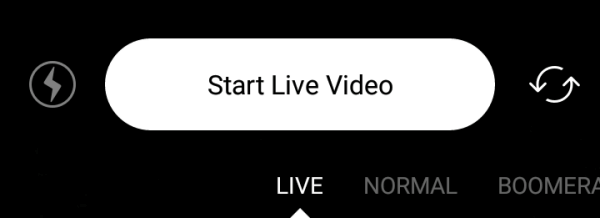
Pendant les diffusions en direct, vous et vos téléspectateurs pouvez commenter. Si vous préférez, vous pouvez appuyez sur les trois points dans la zone de commentaire à désactiver les commentaires. Vous pouvez également Faire un commentaire, appuyez sur le commentaire, et épinglez-le pour qu'il apparaisse toujours au-dessus de la zone de commentaire. Les commentaires épinglés sont surlignés en gris.
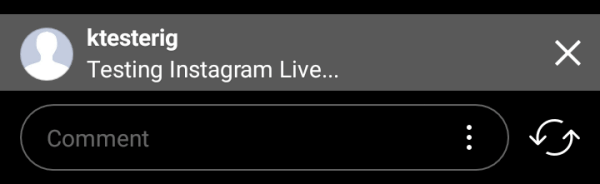
Les spectateurs de votre vidéo Instagram Live ont une icône en forme de cœur en bas à droite pour aimer votre diffusion en direct.
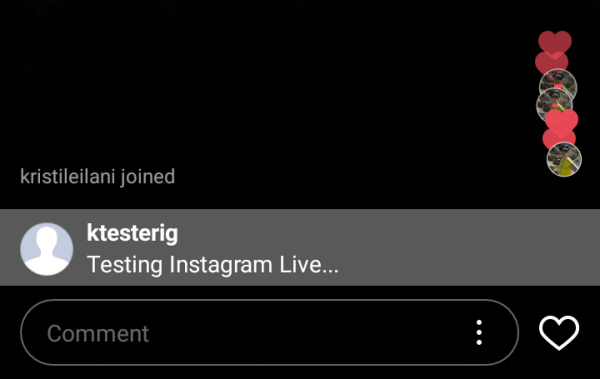
Quand tu as terminé votre diffusion en direct, appuyez sur Fin dans le coin supérieur droit. Vous aurez alors la possibilité de partagez-la pendant 24 heures dans le cadre de votre histoire Instagram ou supprimez-la pour que seuls les téléspectateurs qui l'ont capturée pendant que vous diffusiez la voient. Vous pouvez également avoir une icône Enregistrer en haut à droite de l'écran pour enregistrer la diffusion en direct à votre pellicule.

Les commentaires et les mentions J'aime apparaissent dans la rediffusion comme ils l'ont fait lors de la diffusion en direct lorsqu'ils sont partagés dans votre histoire Instagram. Notez que contrairement aux autres formats d'histoires Instagram, vous ne pouvez pas modifier (ajouter des liens, des autocollants, une écriture manuscrite ou du texte) votre diffusion en direct.
Ordinaire
Glissez vers Normal pour ajouter une photo ou une vidéo à votre histoire Instagram. Appuyez sur l'obturateur pour les photos ou appuyez et maintenez pendant jusqu'à 20 secondes de vidéo. Utilisez l’icône du flash pour activer le flash ou l’éclairage de votre appareil photo pour la vidéo, l’icône de basculement pour passer à l’appareil photo avant ou arrière, ou l’icône de visage pour ajouter des filtres faciaux à vos photos ou vidéos lors de la capture de personnes.
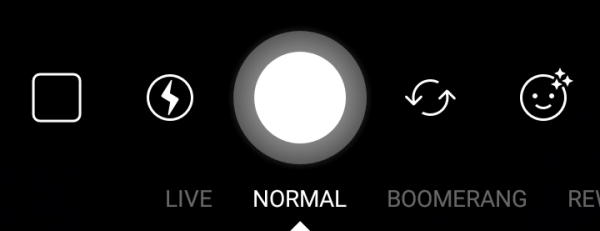
Une fois que vous avez capturé votre photo ou vidéo, vous pouvez modifiez-le avant de l'ajouter à votre histoire Instagram.
Boomerang
Glissez sur Boomerang pour ajouter une vidéo unique à votre histoire Instagram. Lorsque vous appuyez et maintenez l'obturateur, Boomerang va rapidement prenez des photos pendant cinq secondes et assemblez-les pour créer une vidéo en boucle unique. Vous pouvez utilisez l’icône de flash pour activer le flash ou l’éclairage de votre appareil photo pour la vidéo, l’icône de basculement pour passer à l’appareil photo avant ou arrière, ou l’icône de visage pour ajouter des filtres faciaux à vos vidéos lors de l'enregistrement de personnes.
Suivez une formation sur le marketing YouTube - en ligne!

Vous souhaitez améliorer votre engagement et vos ventes avec YouTube? Rejoignez ensuite le plus grand et le meilleur rassemblement d'experts en marketing YouTube pour partager leurs stratégies éprouvées. Vous recevrez des instructions en direct étape par étape axées sur Stratégie YouTube, création de vidéos et annonces YouTube. Devenez le héros du marketing YouTube pour votre entreprise et vos clients en mettant en œuvre des stratégies qui obtiennent des résultats éprouvés. Il s'agit d'un événement de formation en ligne en direct organisé par vos amis de Social Media Examiner.
CLIQUEZ ICI POUR PLUS DE DÉTAILS - LA VENTE PREND FIN LE 22 SEPTEMBRE!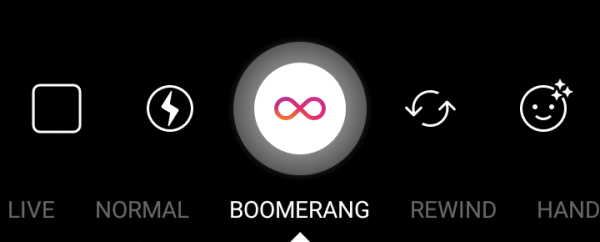
Une fois que vous avez capturé votre vidéo, vous pouvez la modifier avant de l'ajouter à votre histoire Instagram.
Rembobiner
Faites glisser pour revenir en arrière créer une vidéo qu'Instagram ajoutera à votre histoire à l'envers. Appuyez et maintenez l'obturateur pour enregistrer jusqu'à 20 secondes de vidéo. Vous pouvez utilisez l’icône de flash pour activer le flash ou l’éclairage de votre appareil photo pour la vidéo, l’icône de basculement pour passer à l’appareil photo avant ou arrière, ou l’icône de visage pour ajouter des filtres faciaux à vos vidéos lors de l'enregistrement de personnes.
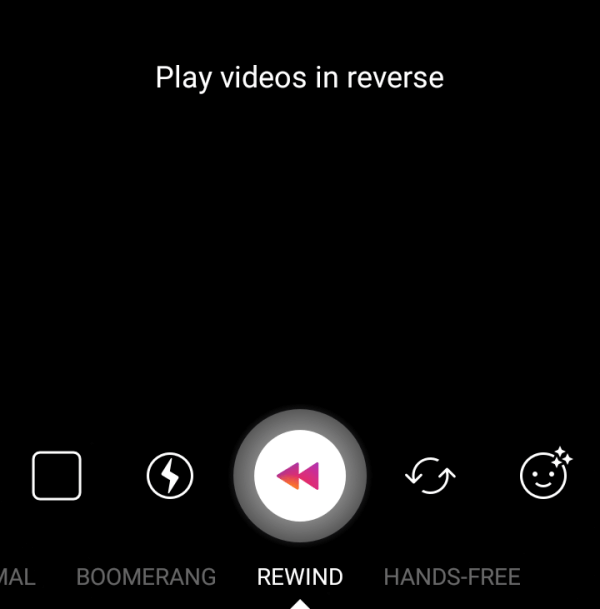
Une fois que vous avez capturé votre vidéo, vous pouvez la modifier avant de l'ajouter à votre histoire Instagram.
Mains libres
Passez à Hands-Free pour créer une vidéo pour votre histoire Instagram. Contrairement aux autres options d'enregistrement vidéo, le système mains libres vous permet de appuyez une fois sur l'obturateur et enregistrez jusqu'à 20 secondes. Vous pouvez utilisez l’icône de flash pour activer le flash ou l’éclairage de votre appareil photo pour la vidéo, l’icône de basculement pour passer à l’appareil photo avant ou arrière, ou l’icône de visage pour ajouter des filtres faciaux à vos vidéos lors de l'enregistrement de personnes.
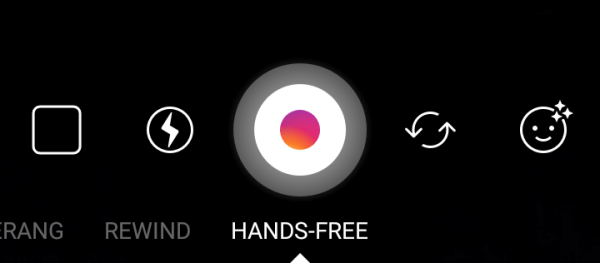
Une fois que vous avez capturé votre vidéo, vous pouvez la modifier avant de l'ajouter à votre histoire Instagram.
# 4: Modifiez votre histoire Instagram
À l'exception des diffusions en direct, une fois que vous avez choisi ou capturé une photo ou une vidéo pour votre histoire Instagram, vous aurez la possibilité de modifiez-le avant de l'ajouter à votre histoire à l'aide des icônes en haut à droite de l'écran.
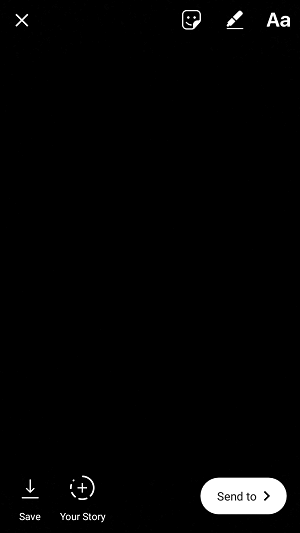
Liens
En plus des fonctionnalités d'édition indiquées ci-dessus, les comptes Instagram vérifiés et les comptes Instagram avec plus de 10000 abonnés verront une icône de lien qui vous permet de ajouter des liens vers votre histoire Instagram. Lorsque vous appuyez sur l'icône de lien, tu pourras ajoutez votre lien sur l'écran suivant.
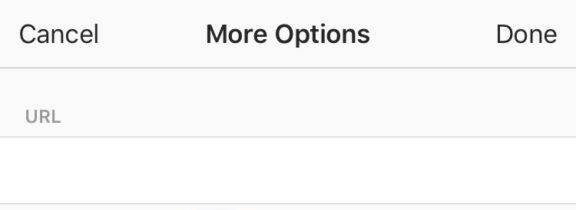
Les téléspectateurs de votre histoire Instagram peuvent glisser vers le haut là où il est dit Voir plus pour accéder à l'URL que vous avez spécifiée, comme indiqué dans l'exemple ci-dessous.

Il est important de notez où Voir plus apparaîtra sur votre histoire Instagram pour que vous puissiez assurez-vous que votre photo ou vidéo ne comporte aucun élément susceptible de vous distraire. Assurez-vous également de désactiver les réponses aux messages pour votre histoire, car la boîte de message chevaucherait l'option Voir plus.
Autocollants
Les autocollants vous permettent de ajouter plus d'informations et d'embellissements à votre histoire Instagram.
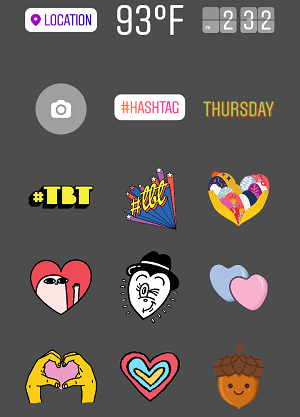
En particulier, vous voudrez peut-être utilisez les autocollants Location et #Hashtag à votre histoire Instagram. Les deux sont utilisables par les téléspectateurs, ce qui peut être idéal pour les marques qui font la promotion d'un emplacement spécifique, comme un magasin local.
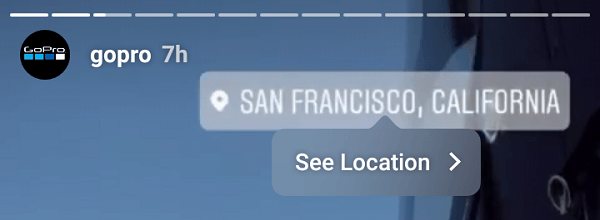
Cela peut également être utile pour diriger les spectateurs vers un hashtag de marque ou pour lequel vous créez activement du contenu.
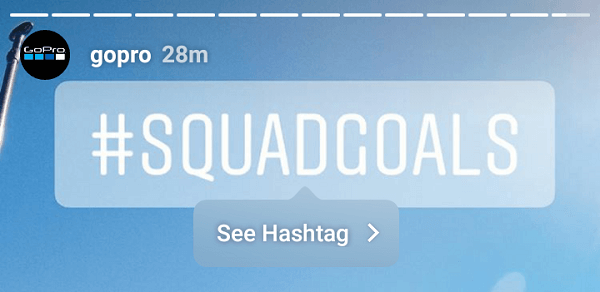
Dessin
Vous pouvez utiliser les outils de dessin si vous le souhaitez ajouter des annotations, de l'écriture manuscrite ou d'autres dessins à votre histoire. Instagram vous propose différentes pointes de stylet, ainsi qu'une gomme.
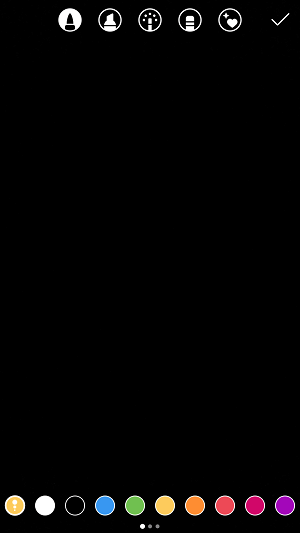
En plus de marquer une photo ou une vidéo, vous pouvez également utiliser les couleurs qui apparaissent avec chaque outil de dessin pour ajouter une superposition colorée à votre photo ou vidéo. Simplement appuyez sur une couleur tu aimes, et puis appuyez et maintenez sur votre histoire Instagram.
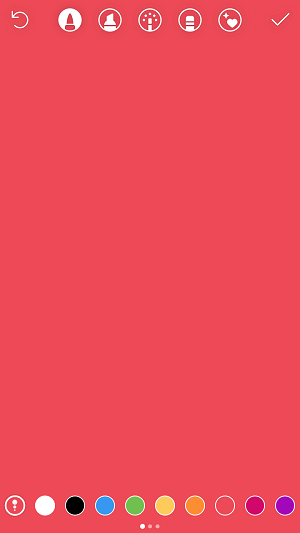
Vous pouvez alors utilisez la gomme pour révéler des parties de la photo ou de la vidéo sous votre nouvelle superposition. Appuyez sur l'icône de l'échelle en bas à gauche pour choisissez une taille pour votre gomme, et alors faites glisser votre doigt sur l'écran.
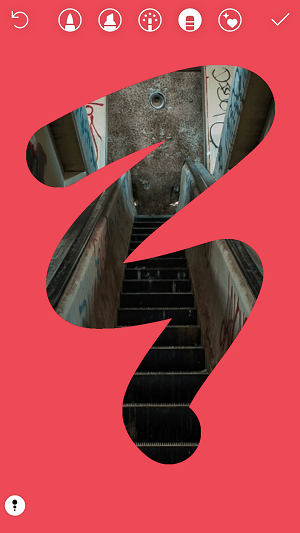
Texte
Une autre façon d'ajouter un message à votre histoire Instagram consiste à utiliser la fonction de texte. En plus de saisir du texte, vous pouvez utilisez @username pour inclure un lien tapable à un compte Instagram particulier de votre histoire.
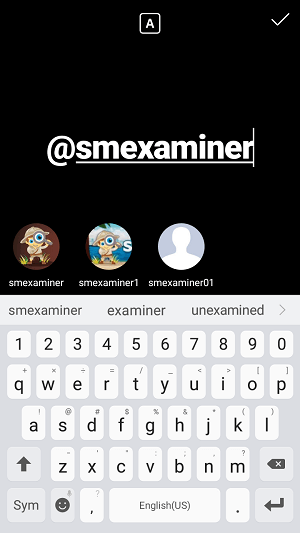
# 5: Enregistrer et partager
Une fois que vous avez terminé de modifier votre Histoire d'Instagram, vous disposez des options suivantes pour l'enregistrer et le partager.
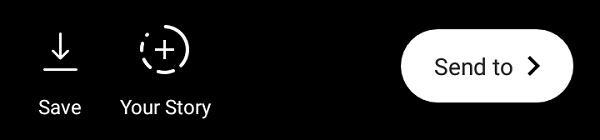
L'icône Enregistrer vous permettra de enregistrer la photo ou la vidéo que vous venez de créer sur votre pellicule. Le + Votre histoire va l'ajouter automatiquement à votre histoire, qui est visible par tout le monde ou par tout le monde sauf ceux à qui vous le masquez dans les paramètres de votre histoire.
L'option Envoyer vers vous permettra de ajoutez-le à votre histoire ou envoyez-le directement à des abonnés Instagram spécifiques. Vous pouvez également créer des groupes de followers auxquels envoyer votre histoire, tels que les groupes pour les clients, les employés, les fournisseurs, etc.
# 6: Engagez-vous avec vos visionneuses d'histoires Instagram
Si tu veux renforcer l'engagement avec vos abonnés Instagram et vous ne pouvez pas ajouter de liens vers votre histoire Instagram, en configurant les paramètres de votre histoire pour autoriser les utilisateurs à envoyer des réponses aux messages (comme mentionné précédemment) permettez-leur de vous envoyer un message privé avec des commentaires. Vous pouvez même créer des histoires axées sur l'engagement en indiquant la boîte de message, comme indiqué ci-dessous.
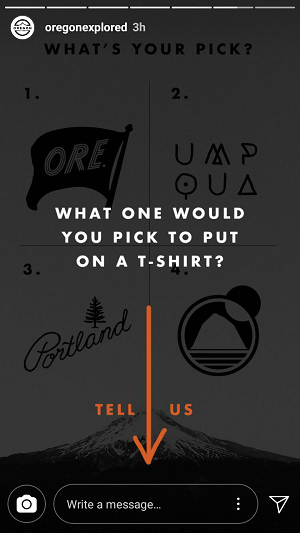
Les réponses à vos histoires Instagram apparaîtront dans votre boîte de réception de messages directs. Assurez-vous de surveillez votre boîte de réception pour les nouveaux messages chaque fois que vous publiez une histoire avec possibilité de réponses.
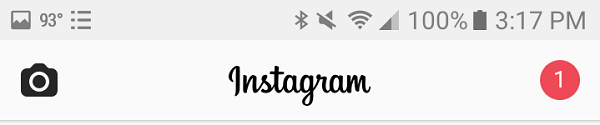
Chaque réponse sera envoyée avec une vignette de la photo ou de la vidéo de votre histoire sur laquelle se trouvait le spectateur lorsqu'il vous a envoyé le message.
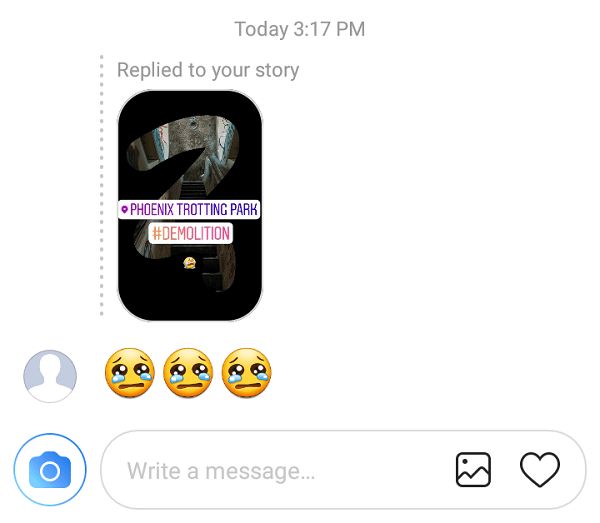
# 7: Affichez l'analyse de votre histoire Instagram
Instagram propose des analyses détaillées pour les comptes professionnels. Ces analyses couvrir les 24 heures, 7 jours et 14 jours d'activité les plus récents sur vos histoires. Pour les voir, vous pouvez appuyez sur l'icône d'analyse (barres) sur votre profil Instagram, ou accédez à votre histoire et appuyez sur le nombre de téléspectateurs ou les noms des téléspectateurs en bas à gauche.

L'analyse de base de l'histoire offerte aux comptes personnels et professionnels vous montrer le nombre de spectateurs que reçoit votre histoire, ainsi que leurs noms d'utilisateur.
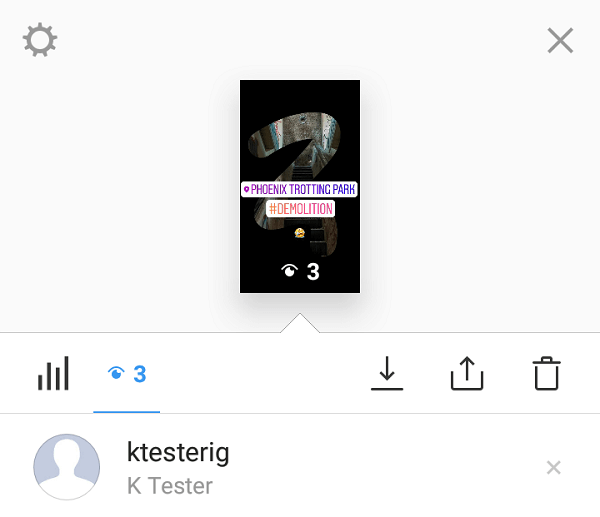
Si tu as un compte professionnel, vous pouvez appuyer sur l'icône d'analyse pour voir des détails supplémentaires. Instagram permet aux propriétaires d'entreprise suivre les impressions; portée / téléspectateurs; et le nombre de clics vers l'avant ou vers l'arrière, les sorties et les réponses qu'une photo ou une vidéo particulière de votre histoire reçoit. Les impressions correspondent au nombre de fois qu'une photo ou une vidéo particulière a été vue, tandis que l'audience correspond au nombre de spectateurs uniques qui ont vu une photo ou une vidéo particulière dans votre histoire.
De plus, vous disposer de données analytiques sur le nombre de fois où des éléments pouvant être touchés tels que des autocollants Location ou #Hashtag sont touchés.
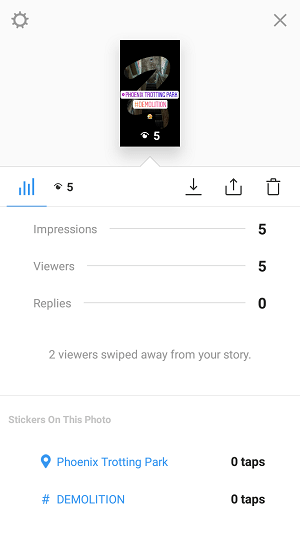
Vous pouvez également utilisez les icônes en haut à droite de l'analyse à enregistrez la photo ou la vidéo de votre histoire sur votre pellicule, partagez-la en tant que publication régulière sur votre compte Instagram ou supprimez-la tout à fait.
Vous en voulez plus? Explorez Instagram pour les entreprises!
.
En conclusion
Comme vous pouvez le voir, Instagram Stories est un moyen puissant d'obtenir plus de visibilité auprès de vos abonnés et au-delà. Pour les comptes professionnels, Instagram fournit également de nouvelles informations sur le contenu que vos abonnés verront et sur la manière dont ils interagiront avec lui.
Utilisez-vous des histoires Instagram pour votre entreprise? Quels autres conseils avez-vous? Partagez vos pensées et vos questions dans les commentaires ci-dessous.
